win11主动散热在哪 Win11电脑散热方式选项隐藏了怎么办
更新时间:2024-03-06 08:49:29作者:xiaoliu
Win11主动散热在哪?Win11电脑散热方式选项隐藏了怎么办?这是许多Win11用户关心的问题,随着Win11的发布,用户们对于新操作系统的期待也越来越高。随之而来的问题也逐渐浮出水面。其中一个令人困扰的问题就是Win11主动散热方式选项的隐藏。对于那些希望根据自己的需求进行调整的用户来说,这无疑是一次挫折。我们应该如何解决这个问题呢?接下来我们将一起探讨Win11主动散热的位置以及解决选项隐藏问题的方法。
Win11找不到散热模式怎么办?
1、首先打开开始菜单,点击windows系统中的控制面板。
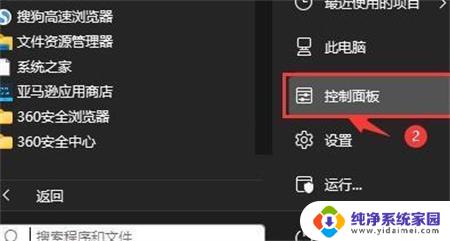
2、然后在打开的窗口中,点击硬件和声音。
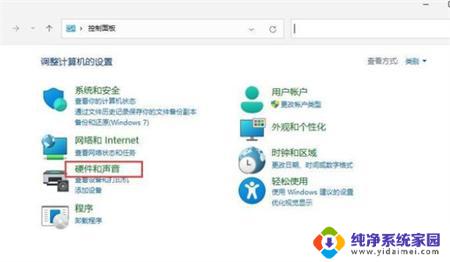
3、进入后,点击电源选项。
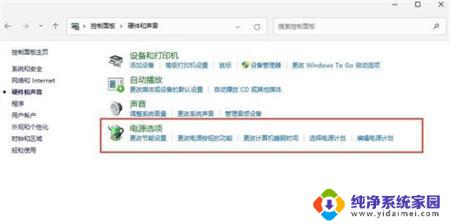
4、然后点击使用计划后的更改计划设置。
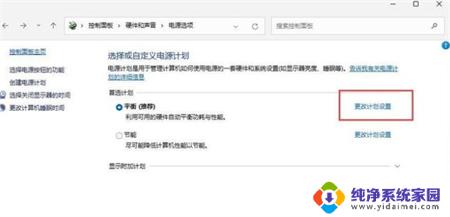
5、进入后,点击更改高级电源设置。
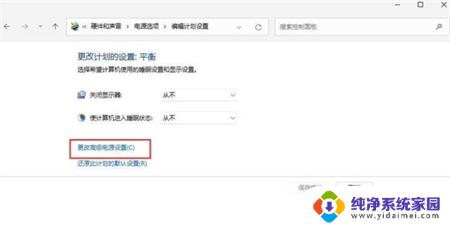
6、弹出对话框,展开处理器电源管理。
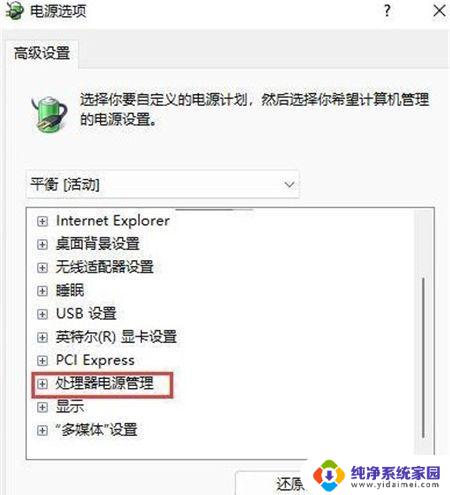
7、系统散热方式这里有两种供选择,修改散热方式。点击确定,设置完成。
以上就是Win11主动散热的全部内容,如果您需要,您可以按照以上步骤进行操作,希望对大家有所帮助。
win11主动散热在哪 Win11电脑散热方式选项隐藏了怎么办相关教程
- win11主动散热怎么开 win11主动散热设置方法
- 笔win11笔记本电脑风扇太响了怎么办 win11控制电脑散热风扇速度的方法
- win11的风扇如何改成被动 如何将系统散热方式修改为被动模式
- win11电脑接手机热点怎么接 电脑连接手机热点网络方法
- win11打开方式选择不了 Win11选择打开方式闪退怎么办
- win11 热点 Win11怎么分享网络热点
- iphone数据线个人热点win11 iPhone手机热点如何实现台式电脑上网
- win11没有了wlan选项怎么回事 Win11笔记本WLAN选项消失解决方法
- win11电源选项只有平衡 Win11电源计划只有平衡选项怎么办
- 任务栏隐藏win11 win11任务栏自动隐藏怎么设置
- win11如何关闭协议版本6 ( tcp/ipv6 ) IPv6如何关闭
- win11实时防护自动开启 Win11实时保护老是自动开启的处理方式
- win11如何设置网页为默认主页 电脑浏览器主页设置教程
- win11一个屏幕分四个屏幕怎么办 笔记本如何分屏设置
- win11删除本地账户登录密码 Windows11删除账户密码步骤
- win11任务栏上图标大小 win11任务栏图标大小调整方法